cad矩形快捷键
相信使用CAD的用户,不论你是刚刚入门的“小新”,还是久战沙场,拥有长时间工作经验的“老油条”,在CAD制图工作中还是会时不时的会需要用到自己不常用的命令与一些快捷键操作,CAD中命令与快捷键多如沙砺,纵使你经验丰富,但有时一些快捷键仍无从找起,今天小编就来带大家认识一下CAD中矩形快捷键是如何使用的。
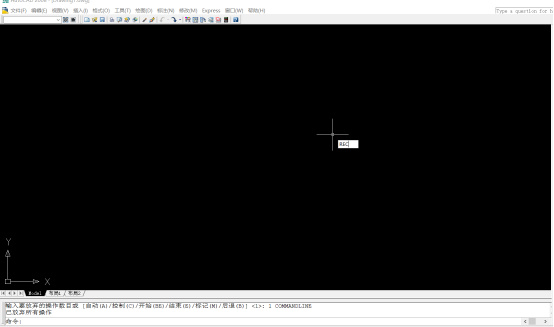
CAD矩形快捷键怎么使用
相信使用CAD的用户,不论你是刚刚入门的“小新”,还是久战沙场,拥有长时间工作经验的“老油条”,在CAD制图工作中还是会时不时的会需要用到自己不常用的命令与一些快捷键操作,CAD中命令与快捷键多如沙砺,纵使你经验丰富,但有时一些快捷键仍无从找起,今天小编就来带大家认识一下CAD中矩形快捷键是如何使用的。
1、首先打开我们的CAD软件。(小编这里用的版本是2008)
2、直接在命令里面输入“REC”并点击空格,(如图所示)。
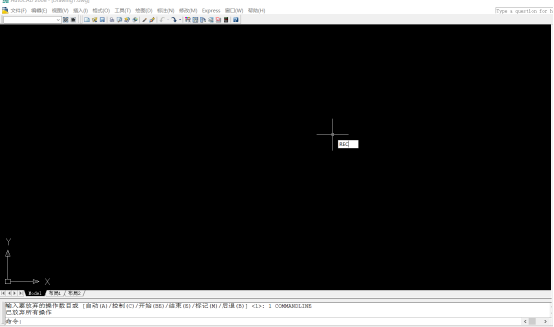
3、在图中指定第一个角点,第一个点为矩形左上角点,再用鼠标左键点击一下确定角点,{如图所示}
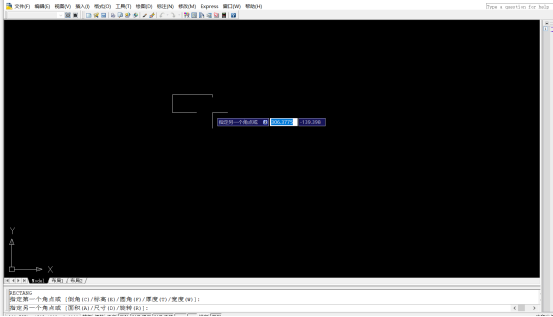
4、再在图中指定另一个角点,即为矩形的右下方角点,此时便可完成矩形的绘制,(如图所示)
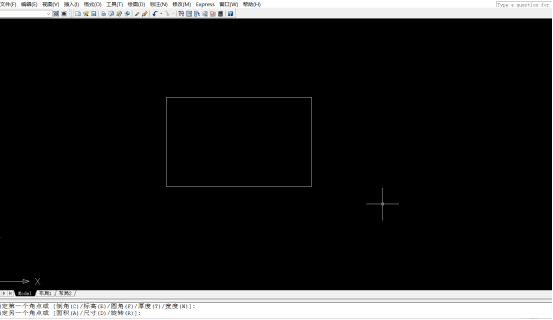
5、我们可以通过控制接点来调整矩形的形状与大小,(如图所示)
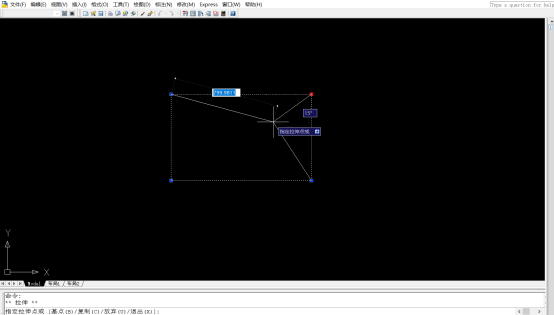
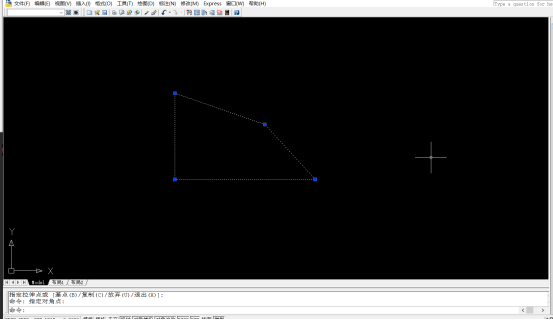
这样一个矩形就通过快捷命令画好啦,可能会有人认为用快捷命令来绘制矩形是大题小做,不可否认,矩形绘制比较单调简易,但是,当我们绘制一些较为复杂的图形,或者一些复杂的操作时,此时,快捷命令就显得特别重要了。学会在CAD中熟悉使用快捷命令来制图,这就是我们的目标,小编希望你们每个人都能在CAD的学习中不断提升,获得成功。
本篇文章使用以下硬件型号:联想小新Air15;系统版本:win10;软件版本:CAD 2008。
cad绘制矩形快捷键怎么应用?
cad矩形快捷键是rec。在cad里绘制完的工程图纸或者装修图纸,都是设计师从一个个简单的图形开始绘制,慢慢累积出来的。所以熟练掌握这些最基本图形的绘制方法,对于以后快速绘制图纸是非常有帮助的。今天小编为大家介绍的是cad矩形快捷键的应用步骤,大家通过教程可以了解一下,如何使用快捷键绘制矩形。
1.首先打开CAD软件,直接输入快捷键REC然后回车。
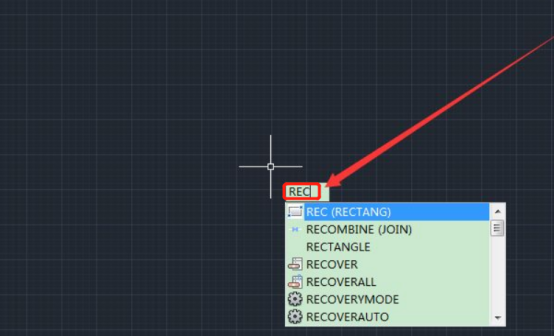
2.鼠标点击屏幕指定矩形的第一个顶点。
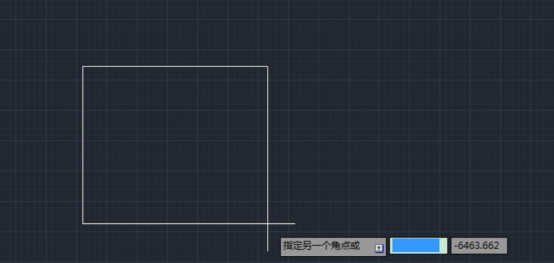
3.这时可以输入快捷键D,来输入矩形的两条边长。
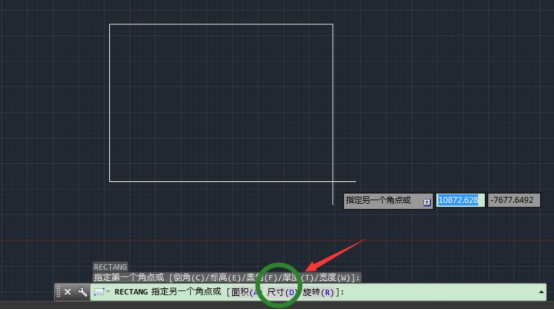
4.输入矩形的一条边长,点击TAB切换输入另一条边长。
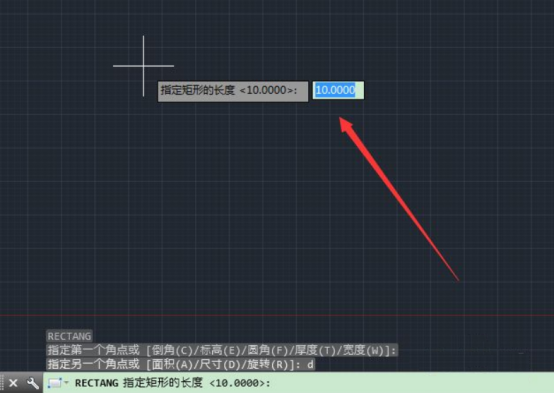
5.输入矩形的一条边长,点击TAB切换输入另一条边长。
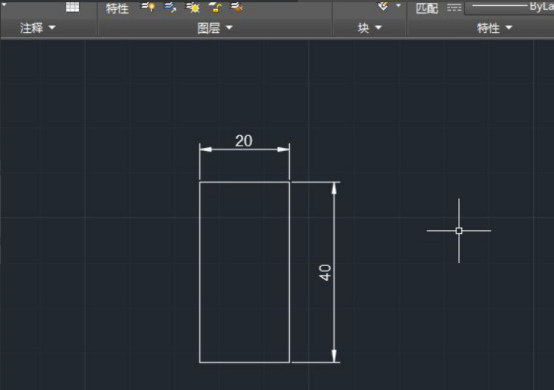
以上cad矩形快捷键绘制矩形的方法就分享给朋友们了。设计师在绘制图形时经常频繁地使用这些形状,为了提高制图速度和效率,使用快捷键是设计师必须要具体的基本技能,大家如果在cad里想有更高的发展的话,熟练背会这些基础快捷键并且掌握这些快捷键的操作方法是非常有必要的。现在cad软件已经非常普及了,它广泛地应用于建筑业、装修设计行业、制造业等需要精准表达的设计都有cad软件的身影,学好这款软件也是大势所趋。
本篇文章使用以下硬件型号:联想小新Air15;系统版本:win10;软件版本:AutoCAD(2016)。
cad矩形快捷键怎么使用?
在使用cad软件进行cad图纸绘制的时候,简单且常用的基础图形是最基本的图纸组成部分,比如,圆形、矩形、椭圆形等都是基础的图形。很多刚刚接触cad软件的新手小伙伴可能对于一些基础图形还不知道如何绘制,更不知道快捷键是什么。下边,我们就cad矩形快捷键的知识跟大家分享一下吧!
1、首先,我们打开cad软件,选择矩形工具,我们试着使用工具按钮绘制一下矩形。
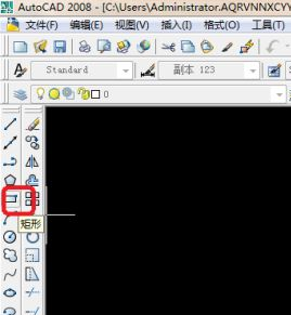
2、随后,我们拖动鼠标就可以画出一个矩形来。
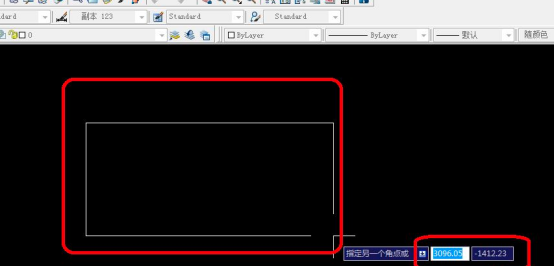
3、如果我们能够记住快捷键的话,我们只需要输入命令,矩形的快捷命令是rec,输入完成后,我们点击空格键确认命令。
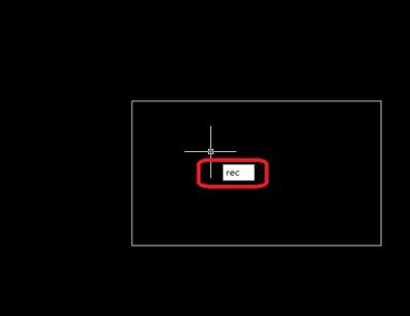
4、之后,我们用鼠标进行矩形的拉动绘制,输入1700,-900,就可以画出下边的图形来。
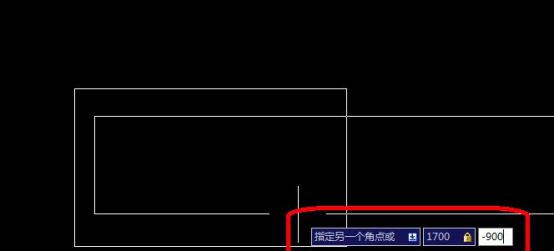
5、经过上述几个步骤,我们就可以得到两个矩形。
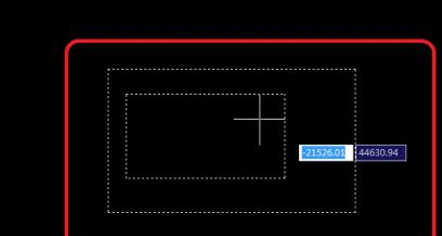
6、其实,即便是使用最简单的直线工具也可以画出一个矩形的哦!单击直线,之后按照需要绘制多条也是可以组成矩形的哦!
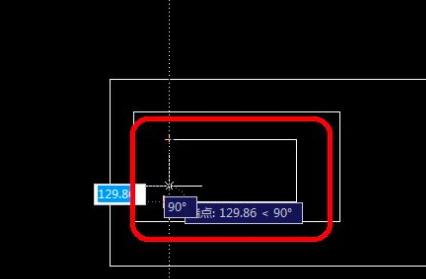
cad矩形的绘制方法以及cad矩形快捷键的使用方法你都掌握了吗?如果你还没有完成学会和掌握,赶快按照我们分享的几个方法都操练学习一下吧!cad软件的掌握需要不断的练习和操作哦!
本篇文章使用以下硬件型号:联想小新Air15;系统版本:win10;软件版本:AutoCAD2008。